Å bytte til en ny telefon innebærer mye arbeid: du må sørge for at appene og innstillingene dine overføres riktig, sammen med bilder og videoer, tekstmeldinger og kontakter. Heldigvis sikkerhetskopierer Googles innebygde verktøy sømløst data til Google-kontoen din, noe som gjør det lettere å bringe alle dataene dine - inkludert kontaktene dine - til den nye telefonen din.
Produkter som brukes i denne håndboken
- Utrolig verdi: Google Pixel 3a XL ($ 415 på Amazon)
Slik sikkerhetskopierer du telefonens kontakter til Google-kontoen din
Google har et robust sikkerhetskopieringsverktøy som automatisk sikkerhetskopierer alle data på telefonen din til Google konto, inkludert kontakter, tekster, appdata, bilder og videoer, samtalehistorikk og til og med enhetens innstillinger. Det gjør alt dette i bakgrunnen uten din inngripen, og når du bytter til en ny telefon, kan du være trygg på at all data fra den gamle enheten din overføres sømløst.
All data er lagret på Google Disk, og det beste er at dataene ikke teller med i Diskens lagringskvote. Den eneste outlier for denne regelen er hvis du har bilder og videoer sikkerhetskopiert i original kvalitet; i så fall tar de plass på Disken din. Men delen som er tildelt for kontakter, appdata, tekster, anropslogg og enhetsinnstillinger, påvirker ikke Drive-kvoten din.
Ta det fra meg: Jeg bytter vanligvis telefon en gang i løpet av to uker, og jeg stoler utelukkende på Googles sikkerhetskopieringsverktøy for å overføre alle appene, kontaktene, bildene og dataene mine til en ny telefon. Innstillingen er aktivert som standard, men her kan du sørge for at telefonen automatisk sikkerhetskopierer kontakter til Google-kontoen din.
- Åpen Innstillinger fra startskjermen.
- Bla nedover nederst på siden.
-
Trykk på System.
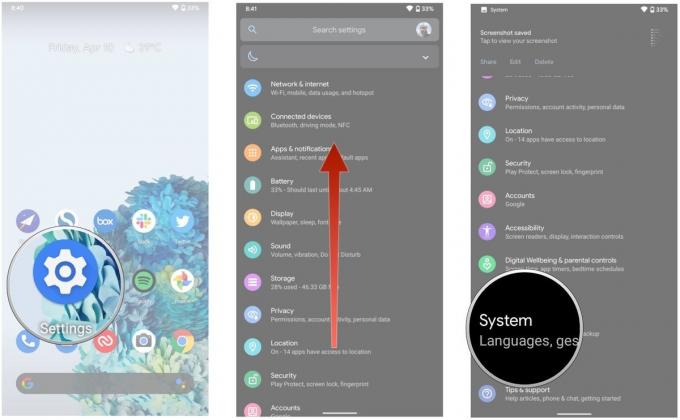 Kilde: Harish Jonnalagadda / Android Central
Kilde: Harish Jonnalagadda / Android Central - Truffet Sikkerhetskopiering.
- Forsikre Sikkerhetskopier til Google Disk Er på.
-
Plukke ut Kontakter for å se når dataene sist ble sikkerhetskopiert.
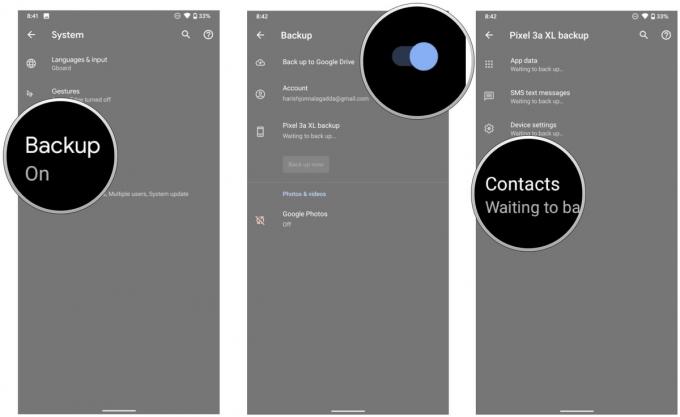 Kilde: Harish Jonnalagadda / Android Central
Kilde: Harish Jonnalagadda / Android Central
Google tar sikkerhetskopi av data en gang om dagen, og hvis du vil være dobbelt sikker på at dataene er aktuelle før du bytter til en ny telefon, kan du alltid starte en manuell sikkerhetskopi ved å trykke Sikkerhetskopier nå på Backup-siden.
Hvis du bruker en Samsung-telefon, finner du disse alternativene i Google-undermenyen i stedet. Navigere til Innstillinger -> Google -> Sikkerhetskopiering for å finne disse alternativene.
Hvordan sørge for at nye kontakter alltid lagres i Google-kontoen din
Nå som du vet at alle kontaktene på telefonen din blir sikkerhetskopiert automatisk til Google-kontoen din, er det på tide å sørge for at eventuelle nye kontakter du legger til blir lagret i Google-kontoen din. Hvis du bruker en Pixel- eller Android One-enhet, lagres alle kontaktene automatisk i Google-kontoen din.
Men hvis du bruker en Samsung-telefon, blir kontakter lagret på Samsung-kontoen din som standard. Du må bytte det til Google-kontoen din hvis du vil at nye kontakter skal sikkerhetskopieres til Google-kontoen din. Slik gjør du det på en Samsung-telefon:
- Åpen Kontakter fra app-skuffen.
- Slå den Pluss ikon i høyre hjørne for å legge til en ny kontakt.
- Velg kontaktvinduet menyen øverst.
-
Velge Google for å lagre nye kontakter automatisk i Google-kontoen din.
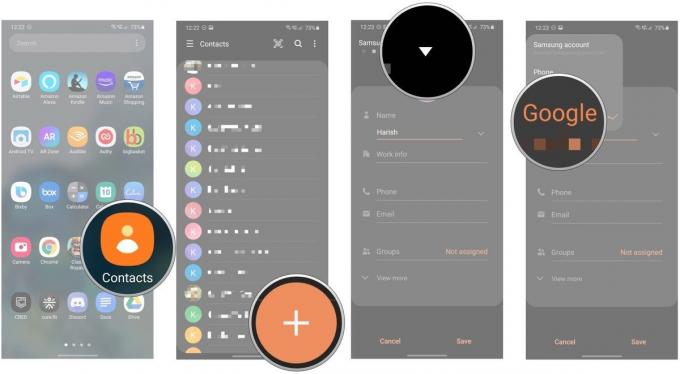 Kilde: Harish Jonnalagadda / Android Central
Kilde: Harish Jonnalagadda / Android Central
Slik eksporterer du kontakter manuelt til Google Disk
Hvis du ikke vil bruke Googles innebygde verktøy og leter etter en manuell måte å eksportere kontakter på, kan du gjøre det direkte fra Kontakter-appen.
- Åpen Kontakter fra app-skuffen.
- Slå den hamburger-meny øverst til venstre (tre horisontale linjer).
-
Gå til Innstillinger.
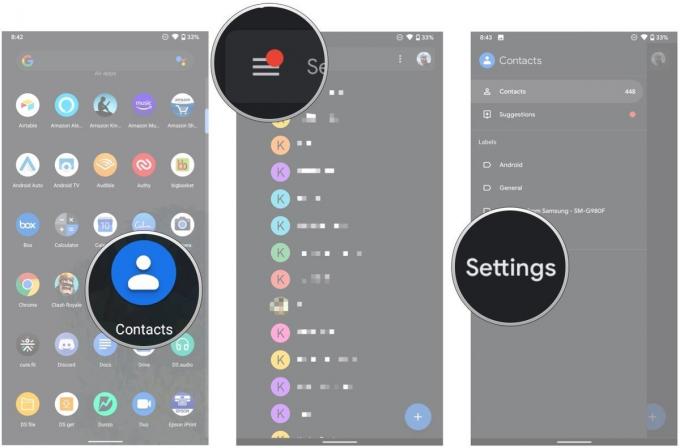 Kilde: Harish Jonnalagadda / Android Central
Kilde: Harish Jonnalagadda / Android Central - Velge Eksport.
- Gi Kontakter tilgang til telefonens interne lagring.
-
Velg et nedlastingsmål, og trykk Lagre for å laste ned filen.
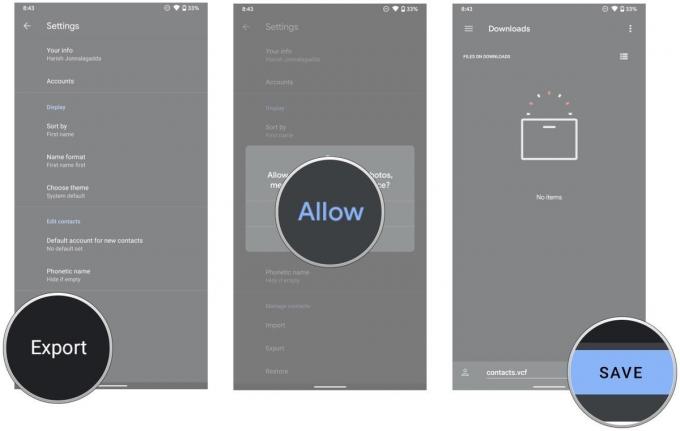 Kilde: Harish Jonnalagadda / Android Central
Kilde: Harish Jonnalagadda / Android Central
Alle kontaktdataene eksporteres som en .vcf-fil. Hvis du ikke endret målkatalogen, ligger filen i nedlastingsmappen. Slik kan du laste den opp til Google Disk:
- Åpen Filer fra app-skuffen. På Samsung-telefoner kalles dette Mine filer.
- Slå den hamburger-meny øverst til venstre (tre horisontale linjer).
-
Gå til Nedlastinger.
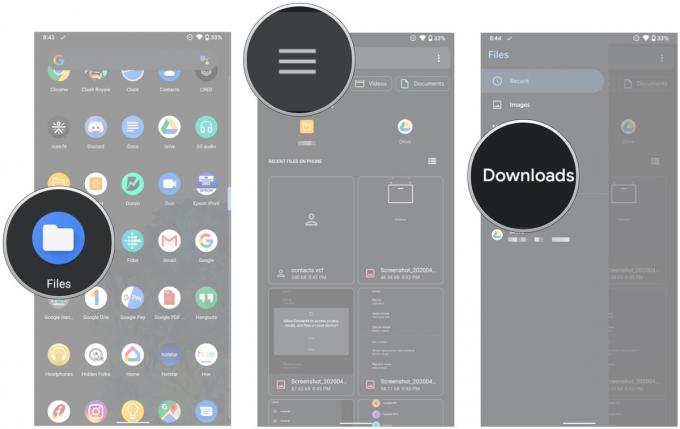 Kilde: Harish Jonnalagadda / Android Central
Kilde: Harish Jonnalagadda / Android Central - Langt trykk på kontakter.vcf fil.
- Slå den Dele knapp.
- Plukke ut Kjøre.
-
Velg mappen du vil lagre i Google Disk, og trykk Lagre.
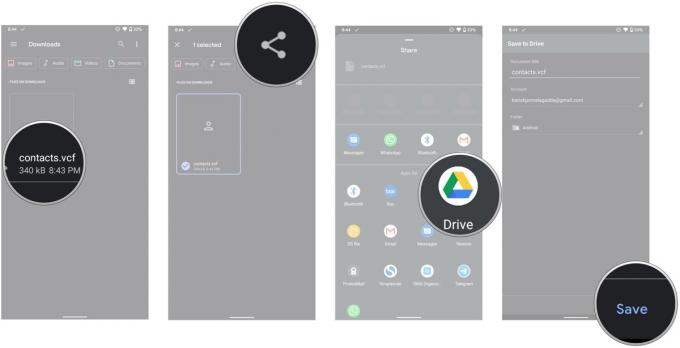 Kilde: Harish Jonnalagadda / Android Central
Kilde: Harish Jonnalagadda / Android Central
.Vcf-filen er nå på Google Disk, og du kan nå bruke den til å importere kontakter manuelt når du bytter til en ny telefon.
Slik importerer du kontakter manuelt til en ny telefon
Hvis du vil importere kontakter manuelt til en ny telefon, er alt du trenger å gjøre å navigere til Google Drive og laste ned .vcf-filen til den nye telefonen. Lagre filen i nedlastingsmappen. Når det er gjort, kan du importere det til Kontakter:
- Åpen Kontakter fra app-skuffen.
- Slå den hamburger-meny øverst til venstre (tre horisontale linjer).
-
Gå til Innstillinger.
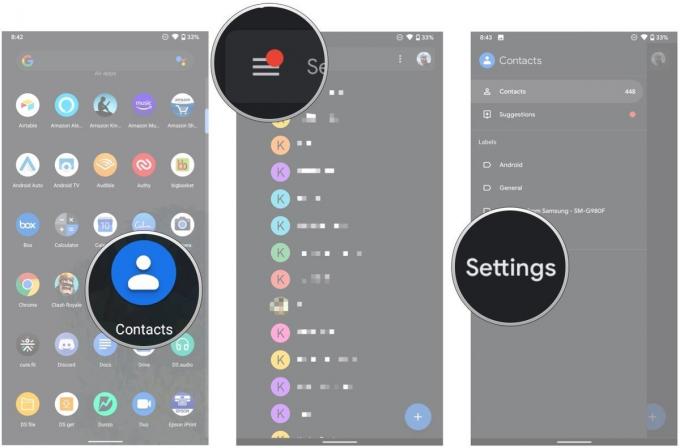 Kilde: Harish Jonnalagadda / Android Central
Kilde: Harish Jonnalagadda / Android Central - Velge Import.
- Du får en dialogboks som spør om du vil importere kontakter fra en .vcf-fil. Truffet Ok.
-
Velg kontakter.vcf filen du eksporterte fra forrige telefon. Kontakter-appen skal deretter importere alle kontaktene til den nye telefonen din.
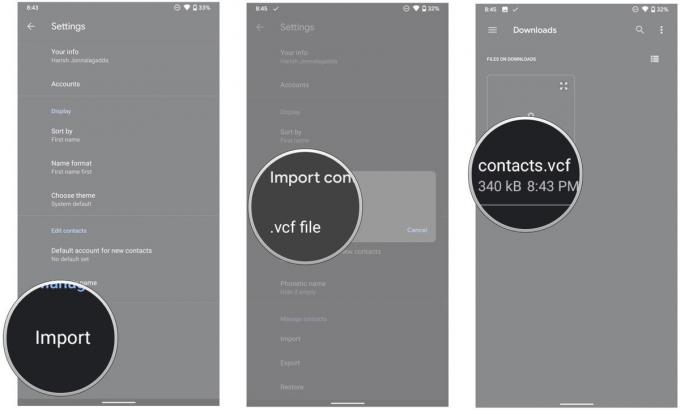 Kilde: Harish Jonnalagadda / Android Central
Kilde: Harish Jonnalagadda / Android Central
Det er veldig greit å ta sikkerhetskopi av kontaktene og andre dataene på telefonen, og hvis du trenger det, du kan alltid bruke det manuelle alternativet og laste opp .vcf-filen som inneholder all informasjonen til Google Kjøre.
